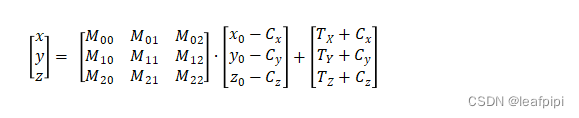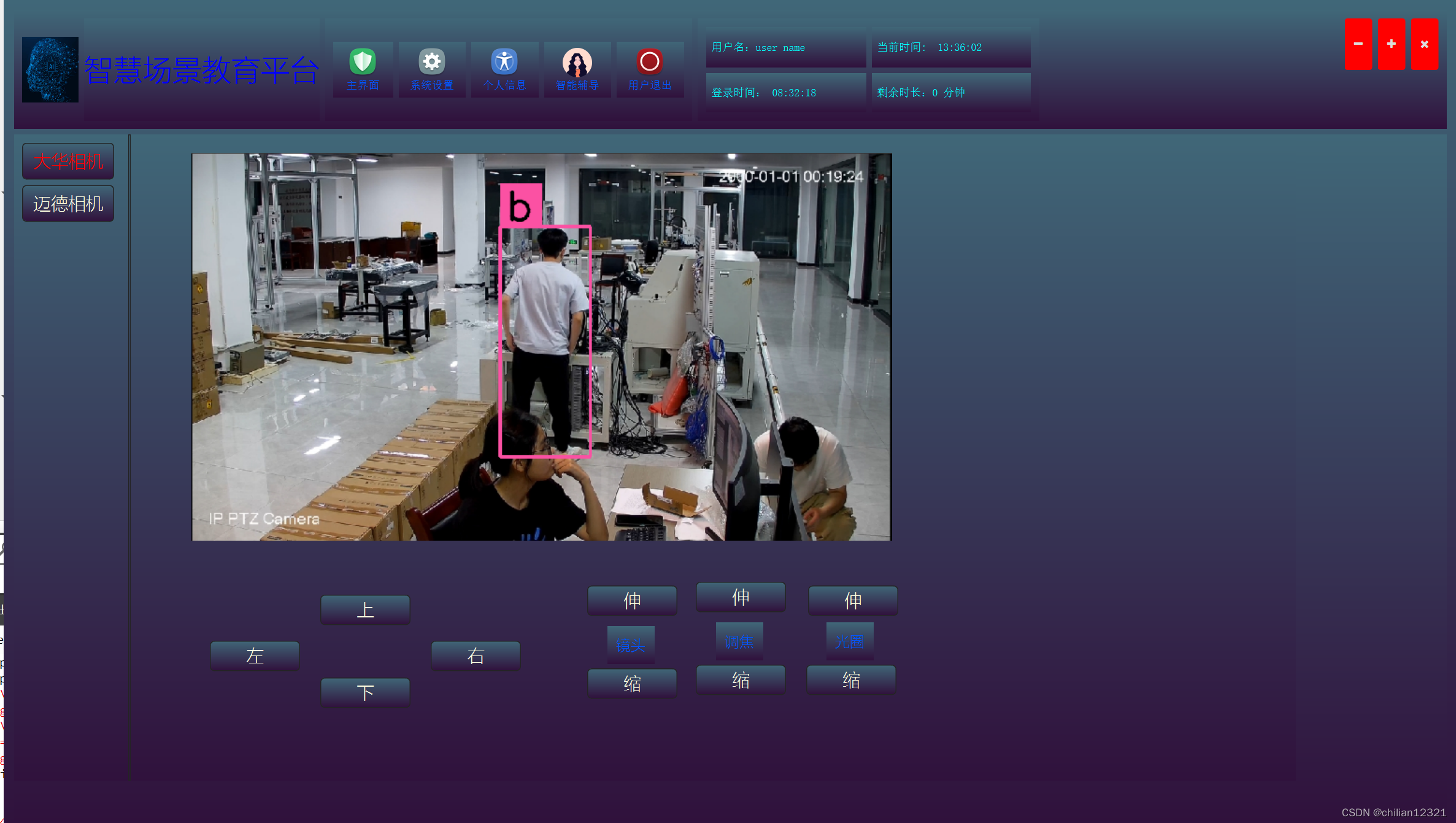目录
前言
一、报错信息
二、报错原因
三、解决方案
四、更多资源
前言
当Android Studio报错提示"Failed to find Build Tools revision 28.0.3"时,通常意味着您的项目需要使用28.0.3版本的构建工具,但系统中并没有找到对应的版本。这可能会影响您的开发工作,因此需要及时解决这个问题。接下来我们可以尝试一些方法来解决这个报错,确保您的Android Studio可以正常工作。
一、报错信息
Failed to find Build Tools revision 28.0.3
二、报错原因
没有安装项目所需的SDK版本
三、解决方案
解决Android Studio报错"Failed to find Build Tools revision 28.0.3"的方法有多种,以下是常见的解决方案:
1. 更新Android SDK Manager:
打开Android Studio,前往Tools > SDK Manager,在SDK Tools选项卡中找到并勾选"Show Package Details"复选框。然后展开Android SDK Build-Tools并选择28.0.3版本,点击"Apply"按钮进行安装。
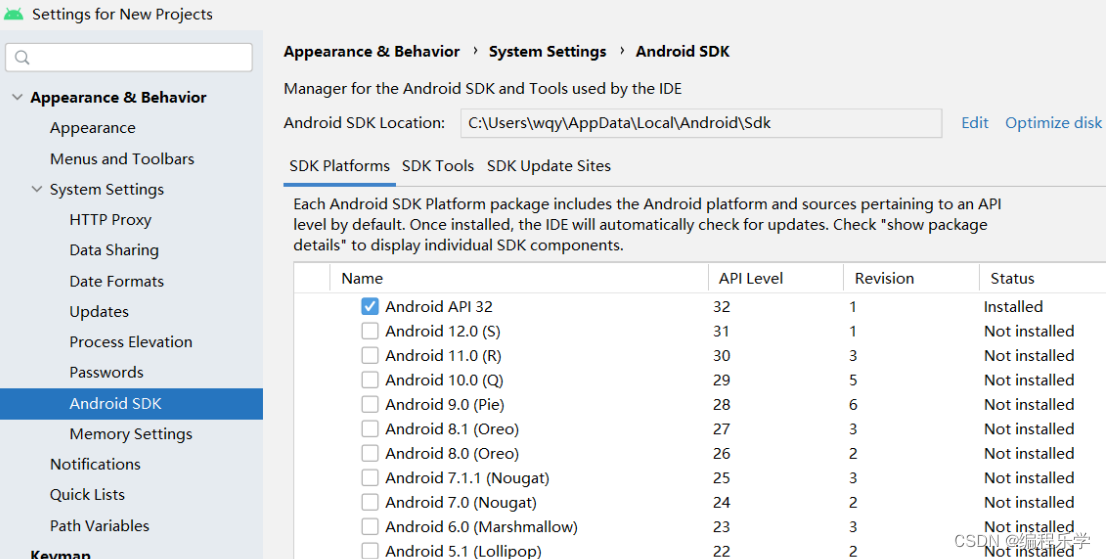
2. 检查Android SDK路径设置:
确保Android Studio中设置的SDK路径指向正确的Android SDK安装目录。前往File > Project Structure > SDK Location,检查"Android SDK Location"是否正确,若不正确则修改为您实际的Android SDK安装路径。
3. 使用本地构建工具版本:
如果您已经在本地下载了28.0.3版本的构建工具,可以尝试在项目的build.gradle文件中进行如下设置:
groovy
android {
buildToolsVersion "28.0.3"
// 其他配置
}4. 清除缓存和重建项目:
尝试清除Android Studio的缓存,以及删除项目的构建缓存,然后重新构建项目。具体清除缓存的方法为:点击File > Invalidate Caches / Restart,然后选择"Invalidate and Restart"来清除缓存并重启Android Studio。
5. 更新Android Studio版本:
有时候Android Studio本身的问题可能导致构建工具无法正常识别,考虑升级Android Studio到最新版本,可以解决一些兼容性问题。
6. 检查代理设置:
如果您的网络使用了代理,请确保Android Studio配置的代理设置正确,不会影响SDK Manager的更新和下载。
以上这些方法往往可以帮助解决"Failed to find Build Tools revision 28.0.3"的报错。
四、更多资源
✨还可以关注公众号《编程乐学》,菜单栏有很多优质的开源项目以及更多的编程资料等你来学习。
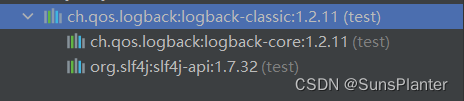
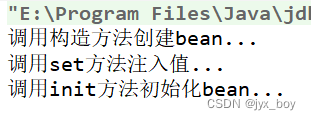



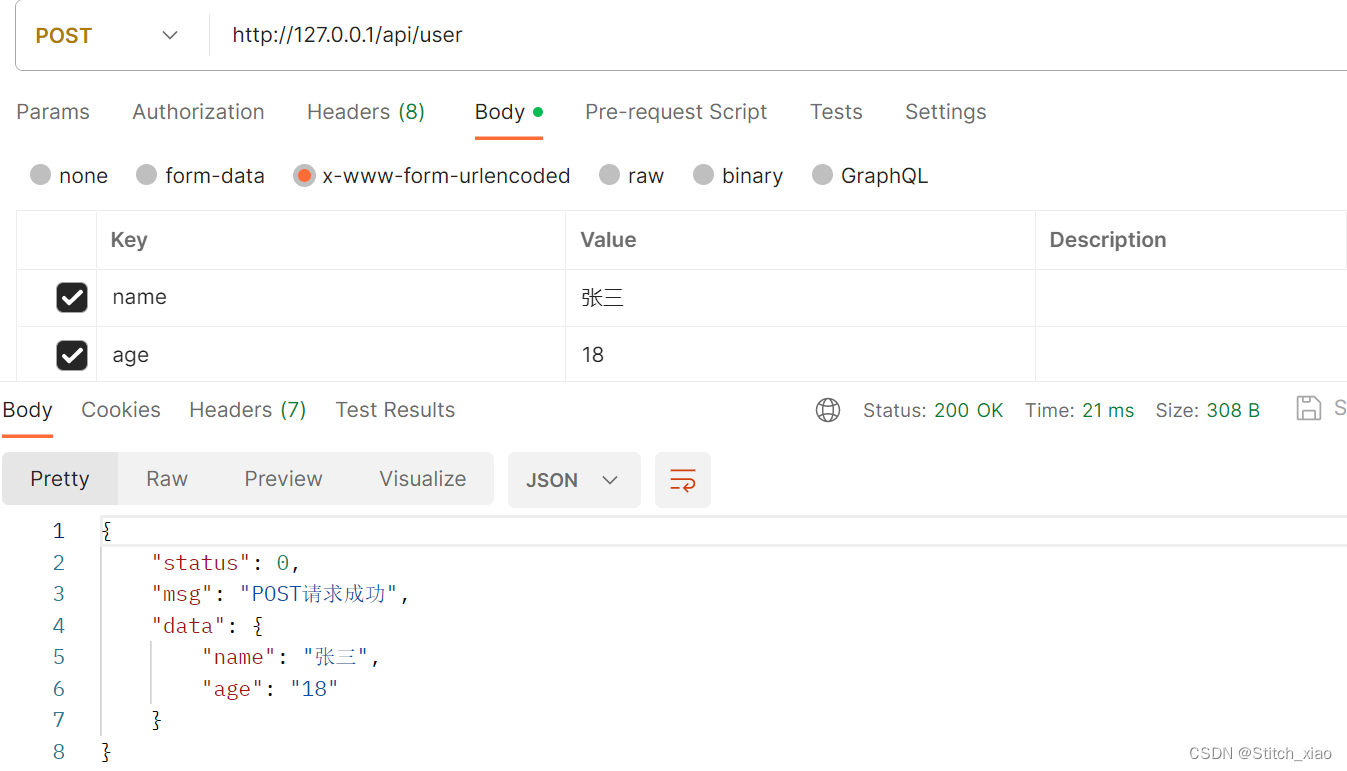

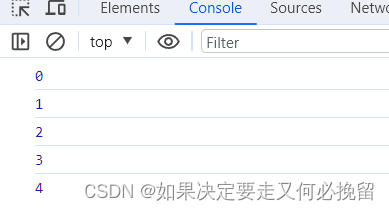
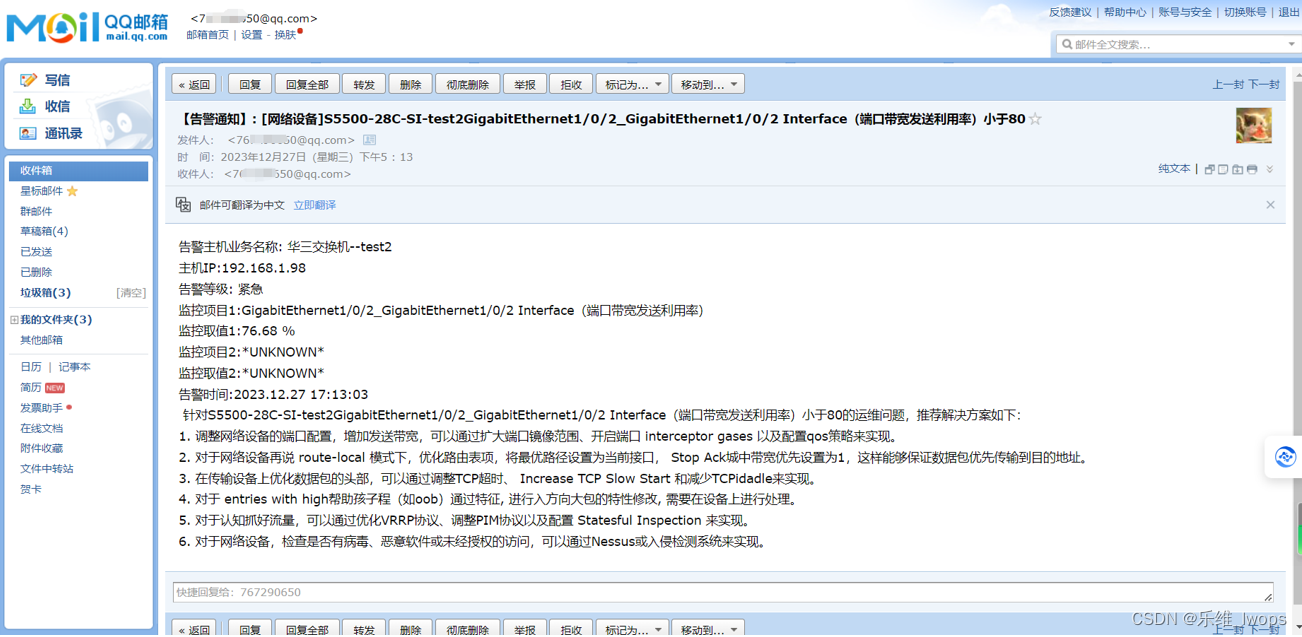



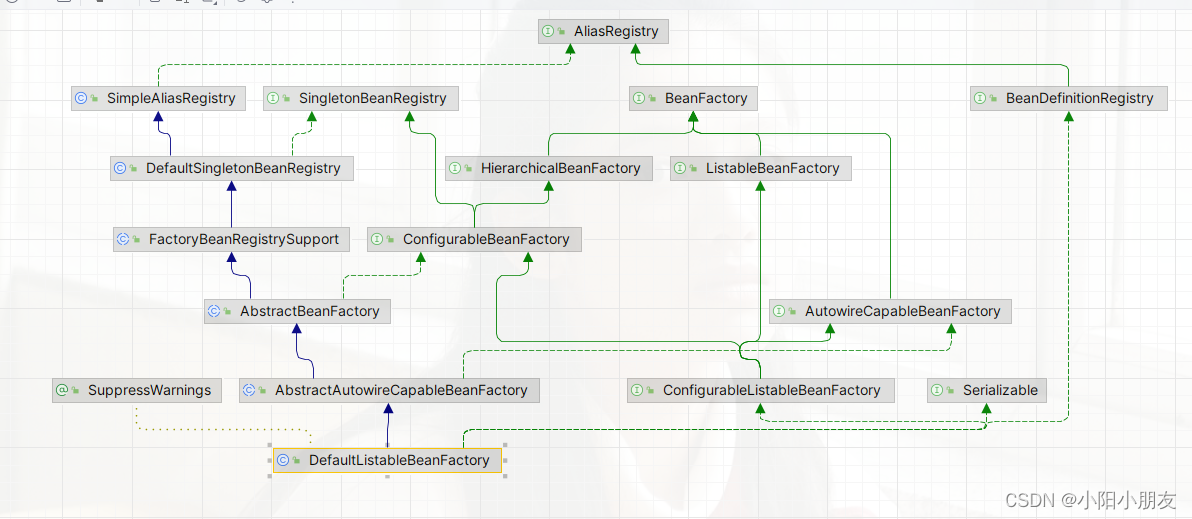
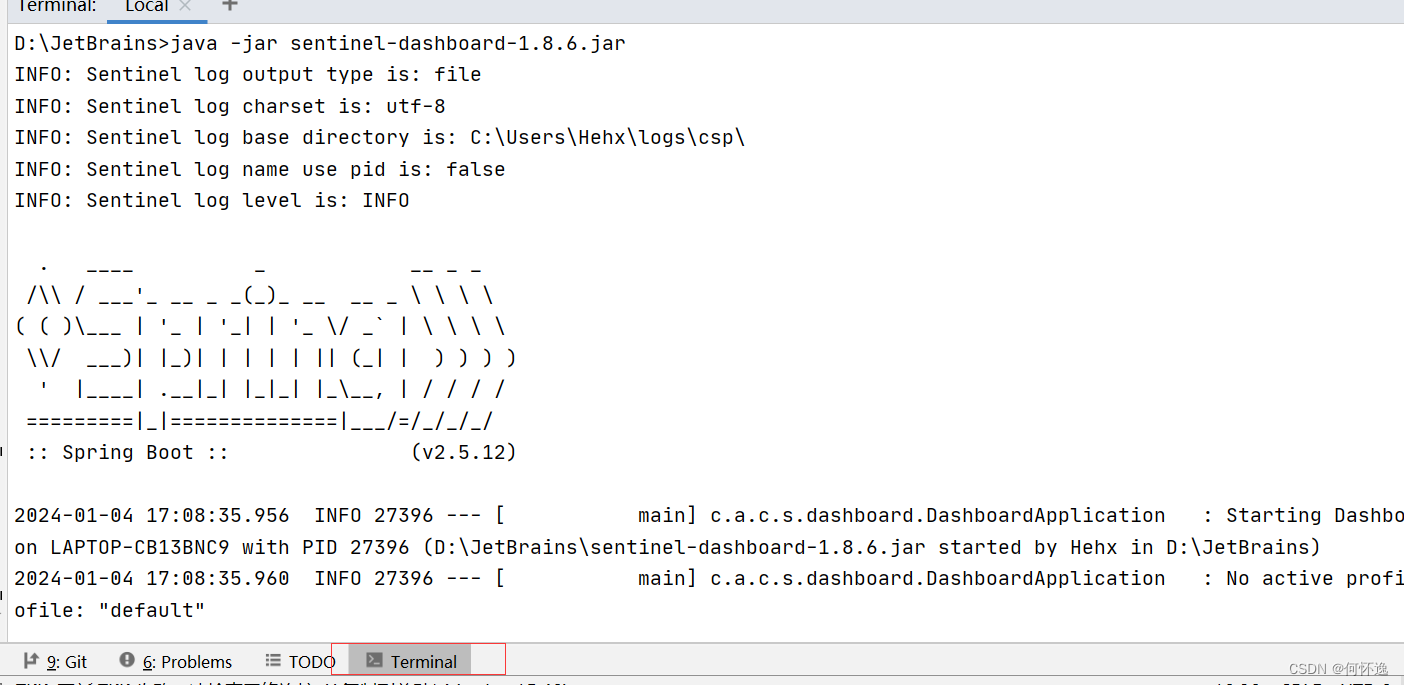
![[PyTorch][chapter 9][李宏毅深度学习][CNN]](https://img-blog.csdnimg.cn/direct/ee1281c966204a209c3204c8f2113047.png)